Raggruppa e separa oggetti in Adobe CS5 Illustrator

Scopri come raggruppare e separare oggetti in Adobe Creative Suite 5 (Adobe CS5) Illustrator per migliorare il tuo flusso di lavoro creativo.
Raggruppati nel pannello Strumenti di Photoshop Creative Suite 5 sono gli strumenti utilizzati per dipingere e ritoccare le immagini. Mentre fai clic per selezionare diversi strumenti di pittura, nota il menu Pennello (il secondo da sinistra) nella barra delle opzioni. Fare clic sulla freccia per aprire il selettore Pennelli predefiniti. Utilizzare il cursore Diametro principale per ingrandire o ridurre la dimensione del pennello e per modificare la durezza del pennello.
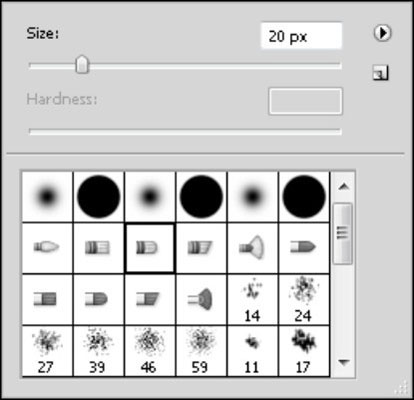
Il selettore delle preimpostazioni dei pennelli.
La durezza si riferisce alla “sfocatura” dei bordi; un pennello più morbido è più sfumato e morbido intorno ai bordi, mentre un bordo più duro è più definito.

Le linee a sinistra hanno un bordo morbido (a sinistra) rispetto alle linee a destra, che hanno un tratto di pennello dai bordi netti.
Se non hai voglia di accedere al selettore Pennelli predefiniti ogni volta che desideri apportare una modifica, premi la parentesi destra (]) più volte per aumentare il diametro del pennello o premi la parentesi sinistra ([) per ridurre il diametro del pennello . Premi Maiusc+] per rendere il pennello più duro o Maiusc+[ per renderlo più morbido.
Scegli Finestra → Pennelli per visualizzare un elenco di pennelli predefiniti, oltre a più opzioni di pennelli che puoi utilizzare per creare pennelli personalizzati. Puoi anche scegliere altre librerie di pennelli dal menu del pannello.
Quando selezioni una libreria aggiuntiva, viene visualizzata una finestra di dialogo che ti chiede se desideri sostituire i pennelli correnti con i pennelli nella libreria selezionata. Fare clic sul pulsante Aggiungi per mantenere i pennelli esistenti e aggiungere la libreria all'elenco oppure fare clic su OK per sostituire i pennelli esistenti.
Accedi al selettore Pennelli predefiniti mentre dipingi facendo clic con il pulsante destro del mouse (Windows) o tenendo premuto il tasto Ctrl (Mac) in qualsiasi punto dell'area dell'immagine. Fare doppio clic su un pennello per selezionarlo; premi Esc per nascondere il selettore Pennelli predefiniti.
Scopri come raggruppare e separare oggetti in Adobe Creative Suite 5 (Adobe CS5) Illustrator per migliorare il tuo flusso di lavoro creativo.
Scopri come avvolgere il testo in Adobe Illustrator CC per migliorare la tua creatività grafica. Segui i nostri passaggi dettagliati per un avvolgimento efficace!
Utilizza gli strumenti Fluidifica in Adobe CS5 Illustrator per creare distorsioni artistiche ai tuoi oggetti. Scopri come piegare e modellare le forme in modo creativo.
Scopri come esportare file JPEG e PNG da Adobe InDesign CS6. Guida dettagliata per migliorare la pubblicazione online con immagini di alta qualità.
Scopri come lavorare con le immagini in Adobe XD, incluso il ridimensionamento, la rotazione e l
Scopri come spostare e clonare le selezioni in Adobe Photoshop CS6 con tecniche aggiornate e trucchi utili per migliorare la tua creatività.
Puoi utilizzare lo strumento Istantanea in Adobe Acrobat CS5 per selezionare sia testo che immagini e creare un'immagine di una determinata area all'interno di un file PDF. Il risultato viene comunemente chiamato screenshot di una sezione all'interno di un file PDF. Il risultato è un'immagine e il tuo testo non è […]
Progettato per ricercatori e scienziati, le capacità di misurazione in Photoshop CC sono piuttosto potenti. Puoi misurare qualsiasi cosa e contare il numero di qualsiasi cosa in un'immagine tecnica, magari da un microscopio o un telescopio. Se conosci la dimensione esatta di qualsiasi elemento in un'immagine, puoi scoprire praticamente qualsiasi cosa […]
Quando hai del testo nel tuo progetto Adobe XD, puoi iniziare a modificare le proprietà del testo. Queste proprietà includono Famiglia di caratteri, Dimensione carattere, Spessore carattere, Allineamento, Spaziatura caratteri (crenatura e tracciamento), Interlinea (interlinea), Riempimento, Bordo (tratto), Ombra (ombra esterna) e Sfocatura sfondo. Quindi esaminiamo come vengono applicate queste proprietà. A proposito di leggibilità e carattere […]
Puoi utilizzare InDesign per creare e modificare la grafica del codice QR. I codici QR sono una forma di codice a barre in grado di memorizzare informazioni come parole, numeri, URL o altre forme di dati. L'utente esegue la scansione del codice QR utilizzando la fotocamera e il software su un dispositivo, come uno smartphone, e il software utilizza […]





